- Ana Sayfa
- Temel İşlemler
- Sistem Gereksinimleri ve Temel İşlemler
- ViewNX-i'yi Başlatma ve Çıkma
Yazı tiplerinin boyutu
- K
- M
- B
ViewNX-i'yi Başlatma ve Çıkma
ViewNX-i'yi Başlatma
Görüntülenen pencereler, menü öğelerinin adları ve işlem prosedürleri kullandığınız işletim sistemine ve sürümüne bağlı olarak değişiklik gösterebilir. Ayrıntılar için, bilgisayarınızın veya işletim sisteminizin kullanım kılavuzlarına bakın.
Dosya aktarımından sonra ViewNX-i'yi başlatma
Nikon Transfer 2'nin [Tercihler] panelinde aşağıdaki ayarları yaparsanız Nikon Transfer 2 dosyaların aktarımını bitirdikten sonra ViewNX-i penceresi otomatik açılır.
- [Aktarımdan sonra hedef klasörü aşağıdaki uygulamayla aç:] öğesini işaretleyin.
- Uygulama seçim menüsünde [ViewNX-i] öğesini seçin.
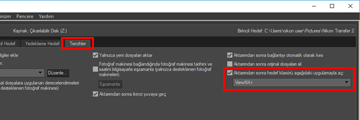
- Temel dosya aktarımı akışı için, "Temel İşlemler" konusuna bakın.
- Yukarıdaki ayarlar hakkında ayrıntılar için, "Başka Bir Uygulamayla Hedef Klasörü Açma" ve "[Tercihler] Paneli" konularına bakın.
Masaüstünden başlatma
- Windows: Masaüstünde "ViewNX-i" kısayol simgesini çift tıklatın.
Mac OS: "Dock" ta [ViewNX-i] simgesini tıklatın.ViewNX-i başlar.
[Başlangıç] menüsünden başlatma (Windows)
- [Başlangıç] menüsünde [ViewNX-i] öğesini açın.
- [ViewNX-i] öğesini tıklatın.
ViewNX-i başlar.
[Uygulamalar] klasöründen başlatma (Mac OS)
- [Uygulamalar] - [Nikon Software] - [ViewNX-i] öğesini açın.
- [ViewNX-i] simgesini çift tıklatın.
ViewNX-i başlar.
Bir dosya veya klasörü ViewNX-i simgesinin üzerine sürükleyip bırakarak ViewNX-i'yi başlatma
ViewNX-i ile bir klasör, sürücü veya dosyayı sürükleyip "ViewNX-i" simgesine bırakın.
ViewNX-i, son kez kullandığınız aynı görünüm modunda başlar ve sürükleyip bıraktığınız klasörü/sürücüyü açar. Bir dosya bıraktığınızda, ViewNX-i seçili dosya ile başlar.
ViewNX-i'den çıkma
- Windows: [Dosya] menüsünden [Çıkış] öğesini seçin.
Mac OS: [ViewNX-i] menüsünden [ViewNX-i'den Çık] öğesini seçin.ViewNX-i sona erer.
